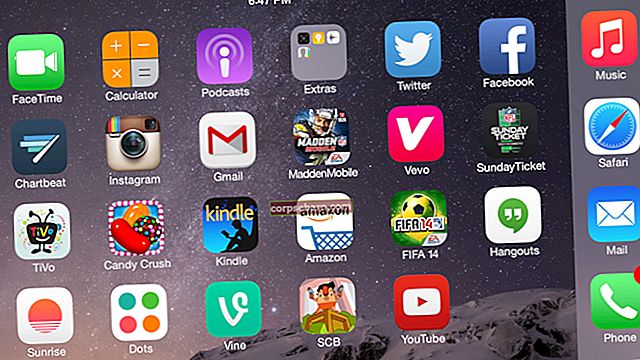Samsung Galaxy S9 šobrīd ir viens no populārākajiem viedtālruņiem tirgū. Būdams Samsung galvenā ierīce, Galaxy S9 saviem lietotājiem nodrošina daudz augstas klases funkciju. Neatkarīgi no tā, vai jūs runājat par krāšņo ekrānu bez rāmja 18: 9 vai milzīgo jaudu no tā Snapdragon 845 procesora, Samsung Galaxy S9 ir viss. Ne tikai tas, ka S9 ir viena no labākajām kamerām, kas atbalsta arī mainīgu diafragmu viedtālruņa kamerā. Kaut arī S9 ir gandrīz viss, ko var sagaidīt no 2018. gada flagmaņa, lietojumprogrammu pusē ir dažas nelielas problēmas, jo tas nedarbojas Android krājumā. Šādas problēmas var sabojāt jūsu vadošo pieredzi, un mēģināt tās novērst var būt diezgan laikietilpīgs un apgrūtinošs process. Noskaidrosim visbiežāk sastopamās Samsung Galaxy S9 problēmas kopā ar to risinājumiem, lai jūs varētu viegli novērst šīs problēmas.
Samsung Galaxy S9 problēmas un to novēršana
1. problēma: lietotnes nedarbojas pilnekrāna režīmā
Tā kā Samsung Galaxy S9 ekrāns ir 18: 9, lietotnes var izmantot šo augsto malu attiecību, lai ekrānā vienlaikus parādītu daudz informācijas. Diemžēl dažas lietotnes nevar izmantot visu Samsung Galaxy S9 ekrānu. Tā vietā šīs lietotnes darbojas pēc noklusējuma malu attiecības 16: 9, kuru dēļ jūs iegūstat melnas joslas, kas ir diezgan nomākta, it īpaši, skatoties filmas vai spēlējot spēles savā Galaxy S9.
Par laimi, ir diezgan viegli novērst šo problēmu un iespējot pilnekrāna režīmu visās jūsu lietotnēs, lai visas lietotnes izmantotu visu jūsu Samsung Galaxy S9 18: 9 ekrānu. Lai novērstu šo problēmu, jums ir jāveic norādītās darbības.
Risinājums:
- Viedtālrunī atveriet lietotni “Iestatījumi”.
- Šeit dodieties uz sadaļu Displejs, kurā atradīsit visus ar displeju saistītos iestatījumus.
- Tagad jums jāatrod sadaļa Pilnas ekrāna lietotnes un tā jāatver.
- Pēc tam jūs saņemsiet iespēju iespējot vai atspējot pilnekrāna režīmu visām ierīcē instalētajām lietotnēm.
- Pārliecinieties, vai esat iespējojis visas lietotnes, lai visas jūsu lietotnes varētu izmantot visu jūsu Galaxy S9 displeja 18: 9 proporciju.

2. problēma: Ierīces uzlāde ilgst ilgu laiku
Ja ar Samsung Galaxy S9 uzlādēšanas ātrums ir lēns, iespējams, viedtālrunī nav iespējota ‘ātra uzlāde’.
Šo problēmu ir diezgan viegli novērst, vienkārši iespējojot ierīces ātrās uzlādes funkciju. Lai to izdarītu, jums vienkārši jāievēro tālāk minētie norādījumi.
Risinājums:
- Dodieties uz sava Galaxy S9 lietotni “Iestatījumi”.
- Tagad atveriet ierīces iestatījumus “Akumulators”, lai varētu iespējot ātru uzlādi.
- Šeit būs redzama opcija “Ātra uzlāde”. Iespējojiet to, un jūsu ierīce tagad tiks uzlādēta daudz ātrāk nekā iepriekš.
- Nākamreiz, kad uzlādēsiet ierīci, Galaxy S9 bloķēšanas ekrānā tiks parādīts ziņojums “Ātra uzlāde”.
3. problēma: Samsung Galaxy S9 Wi-Fi problēmas
Daudzi Galaxy S9 lietotāji ir ziņojuši par problēmām ar Wi-Fi savienojumu savos tālruņos. Daudzi S9 lietotāji ziņo par pēkšņu tīkla kritumu un tīkla neatrastām problēmām. Lai gan Wi-Fi problēmām vēl nav precīzi noteikts, ir dažas darbības, kuras varat veikt, lai novērstu Wi-Fi problēmas.
Visu bezvadu tīkla kļūdu un problēmu novēršanai varat mēģināt izmantot šādus Galaxy S9 labojumus.
Risinājums:
- Ļoti bieži visas ierīces problēmas rada tieši Wi-Fi maršrutētājs. Tāpēc mēģiniet restartēt Wi-Fi maršrutētāju un pārbaudiet, vai problēma joprojām pastāv.
- Ja tas nepalīdz, varat mēģināt atiestatīt Wi-Fi maršrutētāju. Lai to izdarītu, jums jāievēro Wi-Fi maršrutētāja lietotāja rokasgrāmata, jo procedūra dažādiem Wi-Fi maršrutētājiem būs atšķirīga.
- Varat arī mēģināt atkārtoti ievadīt Wi-Fi datus savā Samsung Galaxy S9. Lai to izdarītu, viedtālrunī ir jāatver Wi-Fi iestatījumi. Tagad ilgi pieskarieties vajadzīgajam Wi-Fi tīklam un atlasiet “Aizmirst tīklu”. Pēc tam meklējiet pieejamos tīklus un izveidojiet savienojumu ar bezvadu tīklu, kas, cerams, novērsīs visas jūsu Galaxy S9 problēmas.
4. problēma: ziņojumapmaiņas lietotne automātiski nosūta fotoattēlus
Samsung Galaxy S9 ziņojumapmaiņas lietotnē ir kļūda, kas fotoattēlus no jūsu galerijas nosūta jūsu kontaktiem. Šī kļūda rada lielas bažas par lietotāja privātumu, jo tā var kopīgot sensitīvus attēlus bez lietotāja ziņas. Kaut arī Samsung ir virzījis OTA atjauninājumu, lai novērstu šo satraucošo problēmu, iespējams, ka jūs joprojām izmantojat vecāko versiju un vēlaties šo problēmu novērst pilnībā.
Nu, ja jūs novērsīsit kļūdu, neatjauninot tālruni, jums jāizmanto šādas darbības.
Risinājums:
- Dodieties uz Samsung Galaxy S9 instalētās ziņojumapmaiņas lietotnes Informācija par lietotni.
- Informācija par lietotni ir jāatver lietotnes atļauja un noņemiet atzīmi no izvēles rūtiņas “Krātuve”.
- Tādēļ ziņojumapmaiņas lietotne nevarēs piekļūt jūsu tālruņa krātuvei, tāpēc tā nevar nosūtīt nevienu fotoattēlu, ja jūs par to nezināt.
5. problēma: tumši lēnas kustības video
Izmantojot Samsung Galaxy S9, jūs saņemat iespēju ierakstīt 960 kadru nomaiņas ātrumu super palēninātas kustības video. Lai gan šie videoklipi izskatās diezgan iespaidīgi, daži cilvēki ir pieredzējuši, ka tie ir nepietiekami eksponēti vai ļoti tumši. Tāpēc cilvēki nevar pilnībā izmantot lēnas kustības funkciju. Vairumā gadījumu šī problēma rodas Samsung Smart Stay funkcijas dēļ, un, to atspējojot, visticamāk, šī problēma tiks novērsta.
Ja vēlaties atspējot viedo uzturēšanos savā Galaxy S9, varat to labot, izmantojot norādītās darbības.
Risinājums:
- Dodieties uz viedtālruņa lietotni “Iestatījumi”.
- Tagad dodieties uz sava S9 sadaļu “Papildiespējas”.
- Šeit jums ir jāatspējo ‘Smart Stay’.
- To darot, Samsung Galaxy S9 tiks novērsta palēnināta video ekspozīcija.
6. problēma: Galaxy S9 skārienekrāna jutīguma jautājumi
Gadījumā, ja jūsu S9 ir skārienekrāna jutīguma problēmas kritiena vai varbūt ekrāna aizsargu dēļ, to var viegli novērst. Samsung savos Galaxy tālruņos ir iekļāvis iespēju mainīt skārienekrāna jutīgumu, ko mēs izmantosim, lai novērstu šo problēmu.
Samsung Galaxy S9 skārienekrāna jutīguma pielāgošanai varat izmantot norādītās darbības.
Risinājums:
- Atveriet sava Samsung Galaxy S9 lietotni “Iestatījumi”.
- Iestatījumu lietotnē atrodiet un atveriet sadaļu Papildu funkcijas.
- Šajā sadaļā atradīsit opciju “Skārienjutība”.
- Šo opciju varat izmantot, lai pielāgotu sava Galaxy S9 skārienekrāna jutīgumu un tādējādi novērstu visas problēmas.
7. problēma: Samsung Galaxy S9 audio problēmas mitrā skaļruņa dēļ
Samsung Galaxy S9 ir IP68 vērtēts viedtālrunis, un tāpēc lietotāji var izmantot viedtālruni mitrā vidē. Tomēr dažreiz tālruņa skaļrunis kļūst slapjš, kas skaļrunī rada audio problēmas. Tas notiek, kad ūdens nokļūst ierīces skaļruņu restēs un apslāpē skaļruni.
Risinājums: Lai risinātu šo problēmu, Samsung skaļruņa priekšā ir ūdensizturīga plēve, kas neļauj ūdenim neatgriezeniski sabojāt ierīces skaļruni. Tāpēc, ja no skaļruņa rodas audio problēmas, ļoti ieteicams kādu laiku ļaut skaļrunim nožūt. Pēc kāda laika jūs redzēsiet, ka ierīces skaļrunis ir salabots, jo viss ūdens būtu iztvaikojis.

8. problēma: Galaxy S9 izšķirtspējas un mērogošanas problēmu novēršana
Samsung Galaxy S9 ir QHD + displejs, kas, kaut arī izskatās ļoti ass, patērē daudz akumulatora. Tāpēc Samsung ir iekļāvis iespēju tālruni izmantot ar FHD + izšķirtspēju, lai taupītu akumulatoru.
Ja izmantojat FHD + izšķirtspēju, viedtālrunī var rasties problēmas ar mērogošanu, kuras var viegli novērst, izmantojot norādītās darbības.
Risinājums:
- Vispirms atveriet lietotni ‘Iestatījumi’ savā Samsung Galaxy S9.
- Atveriet lietotnes sadaļu “Displejs” un atrodiet “Ekrāna izšķirtspēja”.
- Pēc tam varat izmantot šo opciju, lai ierīces izšķirtspēju pārslēgtu uz QHD +, kas novērsīs visas mērogošanas problēmas.
9. problēma: Labojiet visas citas problēmas Samsung Galaxy S9
Lai gan iepriekš minētie labojumi novērsīs lielāko daļu problēmu saistībā ar Galaxy S9, iespējams, jūs joprojām meklējat risinājumu. Tādā gadījumā vispirms mēģiniet pārstartēt tālruni. Kad atsāknēšana no jauna ielādē operētājsistēmu, tā var novērst daudz problēmu.
Ja atsāknēšana nepalīdz novērst problēmas, vienmēr varat mēģināt ierīcē atiestatīt rūpnīcu. To darot, tiks izdzēsti visi dati un lietotnes, tāpēc vispirms dublējiet visus nepieciešamos failus. Kad esat to izdarījis, varat veikt norādītās darbības, lai atiestatītu Samsung Galaxy S9.
Risinājums:
- Lai to atiestatītu, atveriet sava Samsung Galaxy S9 lietotni “Iestatījumi”.
- Šeit dodieties uz sadaļu “Vispārējā vadība” un atlasiet “Atiestatīt”.
- Šādi rīkojoties, ierīce tiks pilnībā notīrīta un, cerams, tiks novērstas problēmas.
Secinājums
Tās ir izplatītas Samsung Galaxy S9 problēmas un to risinājumi. Jūs vienmēr varat sazināties ar Samsung klientu apkalpošanas centru, ja jūsu ierīcei nekas neizdodas. Tā kā Samsung servisa centri ir labākā vieta, ja jūsu problēma ir saistīta ar ražošanas defektiem vai aparatūras kļūmēm, vienmēr jāapsver iespēja sazināties ar tiem.